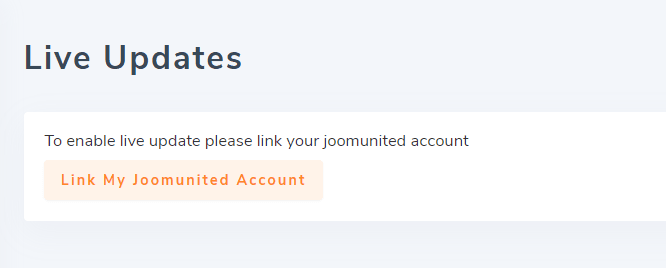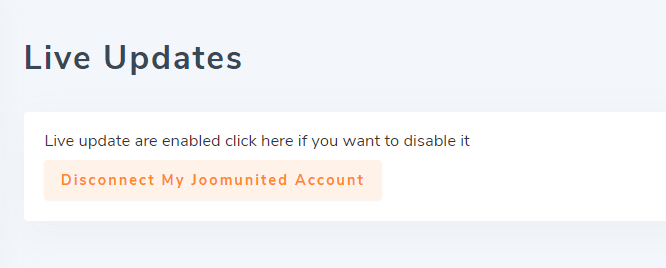1. Önbellek sistemine URL ekleyin
Speed Cache statik önbelleğini ve tarayıcı önbelleğini uygulamak için web sitesi sayfalarınızı (URL) Speed Cache listesine eklemeniz gerekir . Kontrol panelinden Önbelleğe alınmış URL'leri yönet'i tıklayın .

Burada zaten önbellek sisteminde olan URL listesini göreceksiniz.

Önbelleğe bir miktar URL eklemek için 3 çözümünüz var:
- Menüden URL'yi İçe Aktar düğmesini kullanın
- Yeni ekle düğmesine tıklayın ve özel bir URL yapıştırın
- Bir dizi URL eklemek için bazı kurallar kullanın
URL'yi menüden içe aktar düğmesi , bir veya birkaç Joomla menüsünü içe aktarabileceğiniz bir ışık kutusu açar.

Ayarlardan, önbelleğe alınan URL'ler listesine otomatik olarak yeni menü öğeleri ekleme seçeneğini de etkinleştirebilirsiniz. Varsayılan yapılandırma değerlerinin geçerli olması durumunda.

Önbelleğe özel bir URL eklemek için Yeni ekle düğmesini kullanın .

Son olarak URL'yi "yayınlamak" (önbelleğe eklemek) için düğme durumuna basın (sayfa). Önbelleğe bir sayfa eklemek, sayfaya statik önbelleği ve tarayıcı önbelleğini etkinleştirir.
Not: kontroller çubuğunda, öğelerin durumlarını tek bir tıklamayla değiştirmek için toplu açılır listeyi kullanabilirsiniz
Dahil etme kuralları, önbellek sisteminize bir dizi URL eklemenize yardımcı olacaktır. Örneğin, URL'nin / news ile başladığı tüm haberler bölümünüzü Speed Cache sistemine koymak isterseniz aşağıdaki kuralı ekleyebilirsiniz:

URL ekleme kuralları, URL'lerinizde yıldız kullanma olanağı sunar, böylece tek bir istekle binlerce URL'yi önbelleğe koyabilirsiniz. İşte bazı yararlı kullanım örnekleri
- Tüm URL'yi bir önek temelinde eklemek için bir kural ekleyin (bu ön ekli URL dahil): www.domain.com/news*
- Bir önek temelli tüm URL'leri dahil etmek için bir kural ekleyin (bu ön ekli URL hariç): www.domain.com/news/*
- Önbellekten bir URL'nin bir kısmını ekleyin: www.domain.com/news/*/themes
2. URL'leri önbellekten hariç tutun
Önbellekten URL dışlama aynı şekilde çalışıyor, URL'leri tek tek veya kuralları kullanarak hariç tutabilirsiniz. Bir URL'yi hariç tutmak için Önbellek URL hariç tutma sekmesini açın ve ardından Yeni düğmesine tıklayın.

URL hariç tutma kuralları, URL'lerinizde yıldız kullanma olanağı sunar, böylece tek bir istekle binlerce URL'yi önbelleğe alabilirsiniz. İşte bazı yararlı kullanım örnekleri
- Bir önek temelinde tüm URL'yi hariç tutmak için bir kural ekleyin (bu ön ekli URL dahil): www.domain.com/news*
- Bir önek temelinde tüm URL'yi hariç tutmak için bir kural ekleyin (bu ön ekli URL hariç): www.domain.com/news/*
- URL'nin bir kısmını önbellekten hariç tutma: www.domain.com/news/*/themes
3. Sayfaya ve kullanıcı durumuna göre önbelleğe alın
Fark ettiğiniz gibi, URL listesinde konuk kullanıcılar ve / veya oturum açmış kullanıcılar için önbelleği etkinleştirebilirsiniz. Gerçekten de, Speed cache , oturum açmış kullanıcılar ve dolayısıyla tüm dinamik içerikler için bile önbelleği idare edebilir.
Bu Joomla - Page önbellek eklentisiyle başa çıkamayacağınız bir şey.
Oturum açmış kullanıcılar için önbelleği etkinleştirmek için yapılandırmadan Joomla kullanıcıları başına bir önbellek dosyasını etkinleştirmeniz gerekir.

Sayfa başına oturum açmış kullanıcılar için önbelleği etkinleştirebilmeniz çok esnektir ve tüm dinamik içerikteki kullanıcı hesaplarıyla ön uçta bazı testler yapmanızı öneririz.
4. Tüm Joomla önbelleklerini temizleyin
Önbelleğe bir sayfa eklendiğinde, Joomla bazı önbellek dosyaları oluşturacak, Speed Cache statik önbellek (HTML dosyası) oluşturacak ve dosya kullanıcı tarayıcısında (tarayıcı önbelleği) saklanacaktır.
Speed Cache önbellek temizliği, tüm bu dosyaları ve önbelleği tek bir tıklamayla kaldırabilir, Joomla önbelleğini ayrı olarak temizlemenize gerek yoktur.

Ayarda ayrıca tüm bu önbellek eylemlerini temizlemek için bir parametreyi etkinleştirebilirsiniz. Aslında, bir içeriği kaydetme gibi arka uç / ön uç eylemlerinde, tüm önbellek temizlenebilir.
Ayrıca tüm önbelleği bir tıklamayla temizlemek için Joomla yönetiminin her yerinde kullanılabilir bir düğme var.